今天来聊聊一篇关于教你玩转远程终端打印机的文章,现在就为大家来简单介绍下教你玩转远程终端打印机,希望对各位小伙伴们有所帮助。
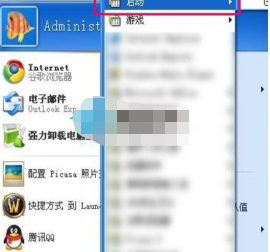
操作步骤:
在客户机上安装打印机驱动。
远程桌面连接到服务器,在服务器端也安装该型号的打印机驱动,并设置好打印样式。
通过ERP 自己的远程程序(其实用的就是windows terminal server TCP3389 端口)连接到ERP服务器数据库,打印表单时选择这个打印机即可。
参考说明:
远程桌面使用本地打印机
A方案:从远程会话打印到本地打印机
打印机重定向将打印作业从终端服务器或“远程桌面”计算机路由到本地计算机(也称为“客户端计算机”)连接的打印机。访问本地打印机有两种方式:自动的打印机重定向和手动的打印机重定向。当在远程计算机上运行的 Windows 版本中没有本地打印机所需要的驱动程序时,使用手动重定向。
自动打印机重定向
当本地打印机使用安装在服务器上的驱动程序时,打印机自动重定向。当登录到终端服务器上的会话,或运行 Windows Professional 或 Server 和“远程桌面”的计算机时,将自动检测网络打印机以及客户端(本地)计算机上安装的所有打印机,并在服务器上创建本地队列。该服务器可以使用默认打印机的客户端打印机设置和一些属性(例如双面打印)。
当您断开连接或结束会话时,打印机队列将被删除,且不完整或待打印作业将丢失。有关客户端的本地打印机和设置的信息都保存在客户端计算机上。在以后登录时,使用存储在客户端计算机上的信息创建打印机队列。
如果在该服务器上找不到打印机驱动程序,则在日志中记录事件,而且不创建客户端打印机。为使打印机可用,必须在远程计算机上手动安装驱动程序。
注意
远程计算机上运行的程序可以使用重定向打印机。重定向的打印机显示在控制面板的“打印机和传真”文件夹中,并且以如下格式命名:客户端打印机名称(来源于客户机名称)。
断开连接或注销会话时,打印队列将被删除,而且尚未完成或挂起的打印作业将被取消。
手动打印机重定向
虽然不支持手动重定向通过 USB 端口连接的打印机,但可手动重定向连接到客户端(本地)计算机上的 LPT 和 COM 端口的打印机。
要手动重定向客户端打印机,请与管理员联系并提供计算机的名称(或对基于 Windows 的终端则提供 IP 地址)。客户端必须在手动重定向期间连接到远程计算机。
在初次进行手动重定向之后,打印机将在以后的登录过程中自动重定向
B方案:远程桌面功能基于终端服务技术。
在使用“远程桌面”时,您可以从任何运行 Windows 的其他客户机上运行基于 Windows XP Professional 的远程计算机上的程序。这时,您可以从几乎任何远程连接中访问到您的基于 Windows XP Professional 的桌面,此连接提供了对程序、文件和网络资源的安全访问。
当您从基于 Windows XP 的客户机使用“远程桌面”时,许多客户机资源,如文件和打印机,都可供远程桌面连接使用。您可以将打印作业从远程的 Windows XP 桌面定向到与本地计算机连接的打印机。当您让客户机登录到远程计算机时,本地打印机就会被检测到,并会在远程计算机上安装适当的打印机驱动程序。
如要使本地打印机可供在远程桌面会话中使用,请执行以下操作:
1. 单击开始,依次指向所有程序、附件、通讯,然后单击远程桌面连接。
2. 单击远程桌面连接对话框中的选项。
3. 单击本地资源选项卡。
4. 单击本地设备框中的打印机。
5. 单击连接。
远程连接时勾选【本地资源】-【打印机】(默认就是勾上的)
从远程会话打印到本地打印机在远程桌面会话过程中,可以使用打印机打印存储在远程计算机上的文档。只需在连接之前设置此项。设置将被保存,下次连接时无需更改。
在建立远程连接并登录到远程计算机上之后,与客户机相连的本地打印机将成为在远程桌面运行的所有程序的默认打印机。如果客户机挂接了一个以上的打印机,则该计算机的默认打印机将成为远程桌面的默认打印机;但是所有本地打印机都可供使用。
注意,当您单击连接时,您在远程桌面连接对话框中指定的设置将用作所有新连接的默认设置。在远程桌面连接对话框中的常规选项卡上,您可以将所有设置的集合保存到一个远程桌面文件中。这样,您就可以为到不同远程桌面连接创建不同的设置组。
相信通过教你玩转远程终端打印机这篇文章能帮到你,在和好朋友分享的时候,也欢迎感兴趣小伙伴们一起来探讨。
